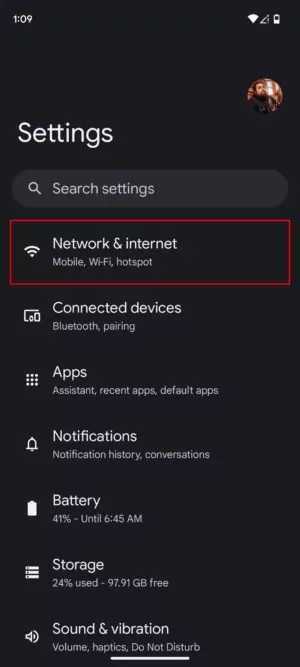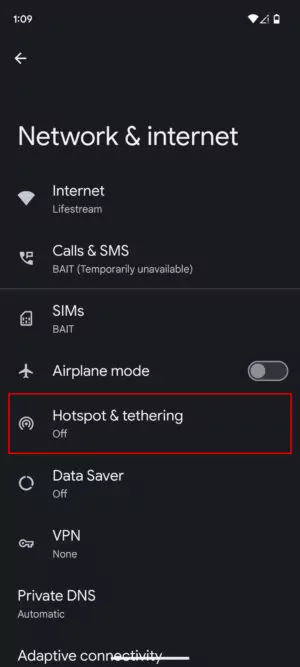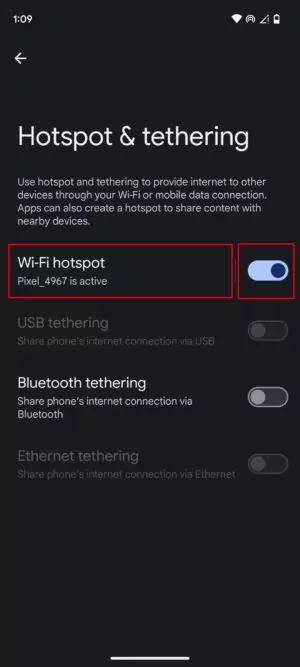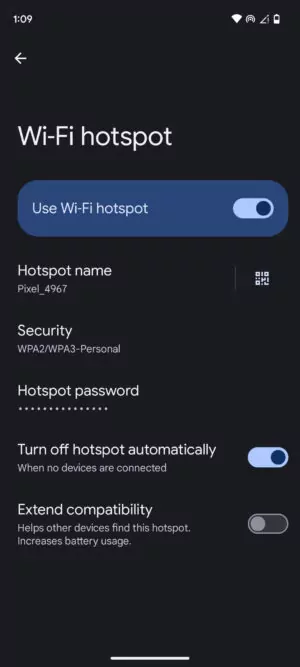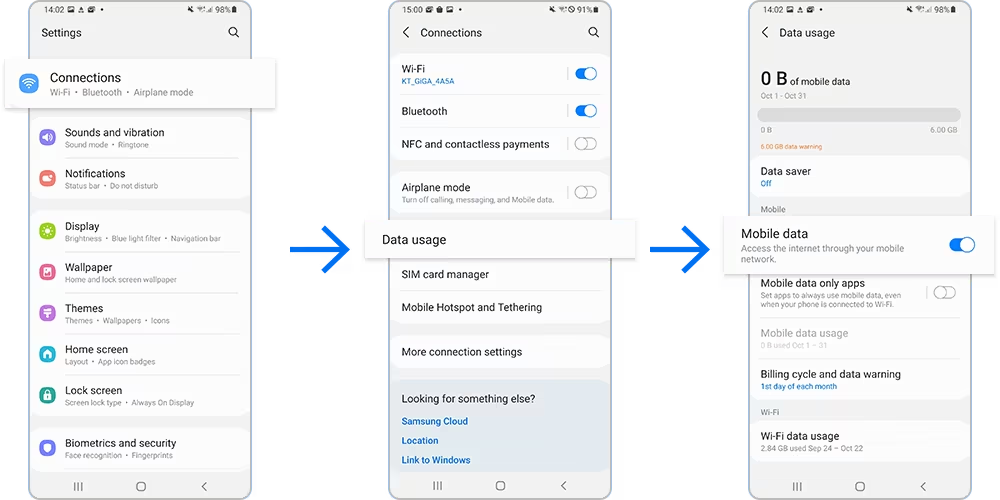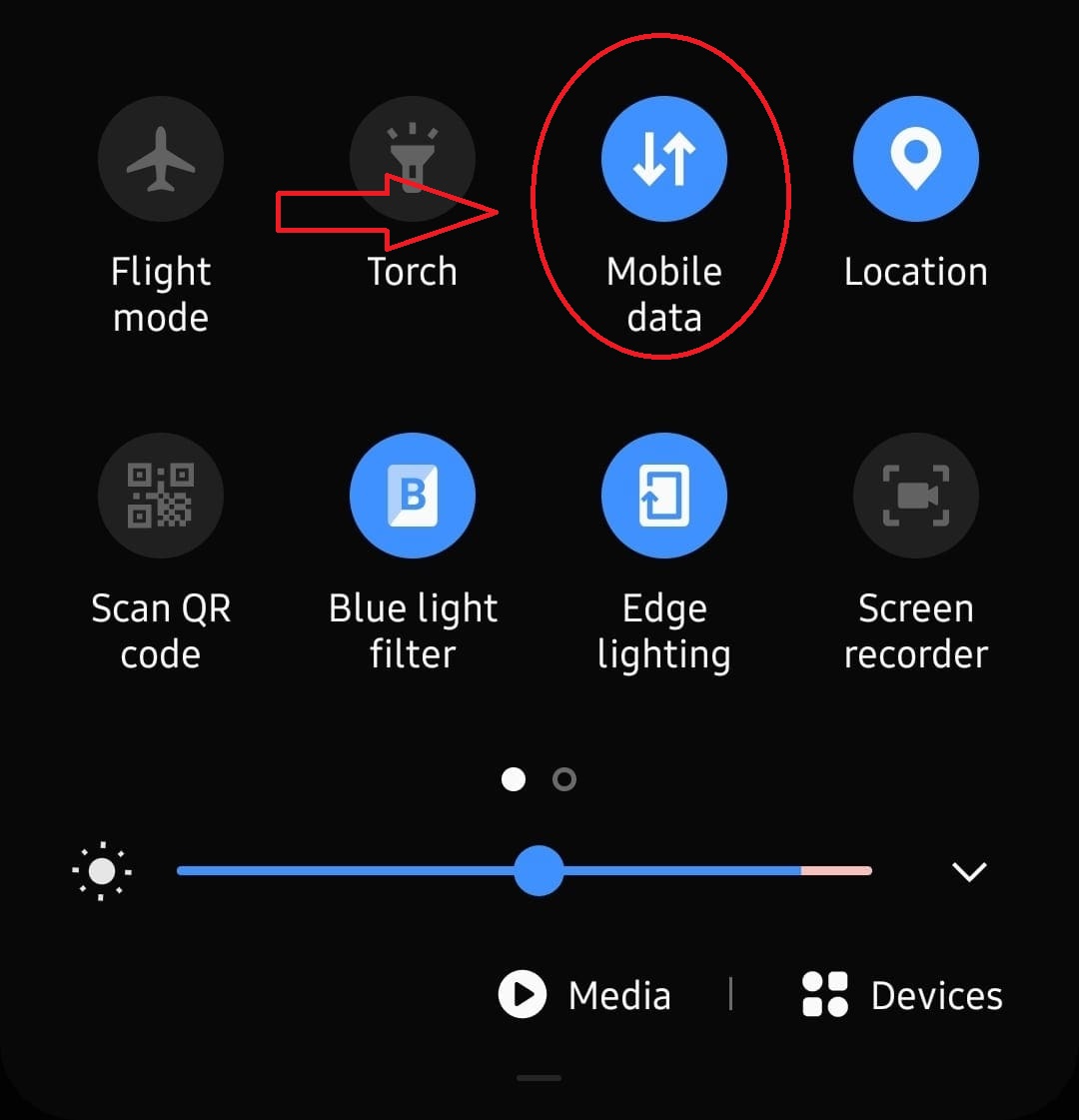نحوه اتصال به اینترنت با گوشی اندروید
گوشیها و تبلتهای اندرویدی اتصال به اینترنت را با استفاده از روشهای مختلف آسان کردهاند. سرعت اتصال شما به کیفیت اینترنت یا قدرت سیگنال بستگی دارد. یک دستگاه متصل میتواند برای مرور وب، استفاده از برنامههای خاص تلفن همراه و پخش موسیقی و ویدیو به اینترنت دسترسی داشته باشد و از آن استفاده کند.
از طریق Wi-Fi متصل شوید
اتصال Wi-Fi از هیچ دادهای از خط تلفن شما استفاده نمیکند. بسته به منطقه و ارائه دهنده خدمات شما، اتصالات Wi-Fi معمولا سریع هستند. هنگام پخش حجم زیادی از محتوا، همیشه Wi-Fi را به عنوان یک گزینه جستجو کنید – این کار باعث حفظ اطلاعات شما میشود و از کاهش سرعت ارائه دهنده تلفن شما در طول ماه جلوگیری میکند.
همچنین میتوان از Wi-Fi برای تماس و پیامک در تلفنهای هوشمند فعال استفاده کرد که به شما این امکان را میدهد که از تلفن خود در مکانهایی با سرویس اینترنت قوی اما بدون سیگنال تلفن همراه استفاده کنید. امکان برقراری تماس مستقیم بدون سرویس شخص ثالث بسیار مفید است.
از طرف دیگر، پشتیبانی Google توصیه میکند برای ایجاد فهرستی از شبکههای موجود، روی نماد Wi-Fi ضربه بزنید. سیگنال مورد نظر را پیدا کنید و برای اتصال ضربه بزنید. اگر این یک اتصال جدید است، به احتمال زیاد باید یک رمز عبور برای نهایی کردن اتصال وارد کنید.
اگر از Wi-Fi خانگی خود استفاده میکنید، ممکن است رمز عبور توسط شخصی که آن را تنظیم کرده است، ثبت کنید. اگر در فضای عمومی هستید و نیاز به رمز عبور Wi-Fi دارید، از کسب و کار یا مالک اتصال بپرسید. تا زمانی که گذرواژه را تغییر نداده باشند، وقتی شبکه در آینده در دسترس باشد، تلفن شما به طور خودکار متصل میشود.
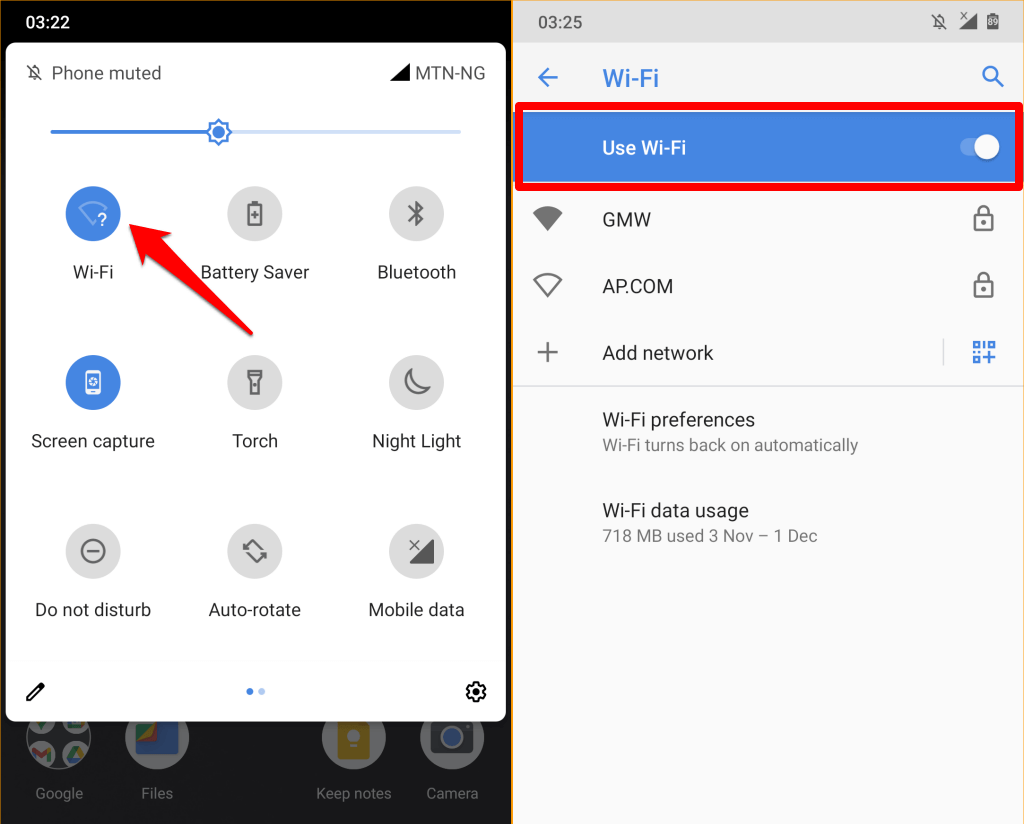
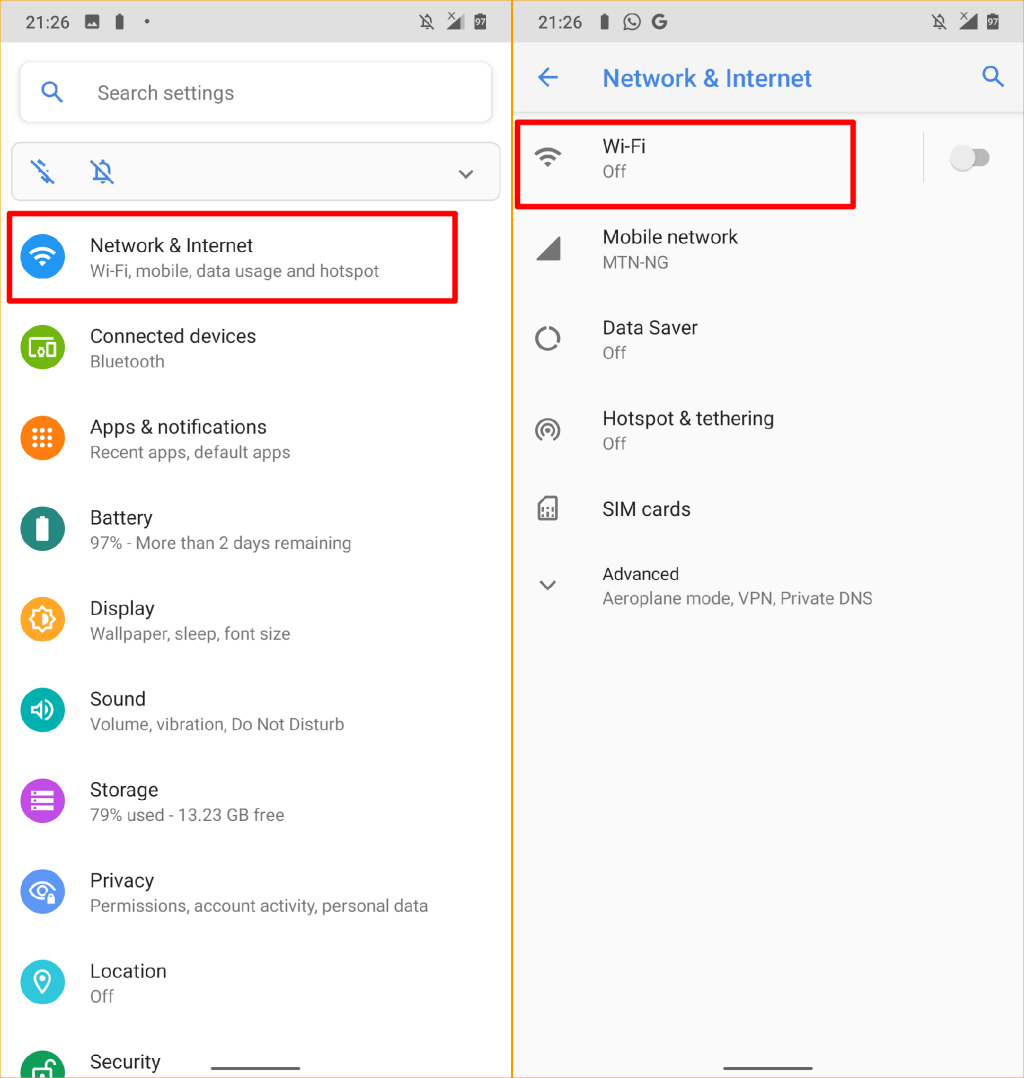
اتصال از طریق داده
دستگاههای اندرویدی میتوانند با داده به اینترنت متصل شوند، اما سرعت و کیفیت به شرکت ارائهدهنده اینترنت شما بستگی دارد. هر ارائه دهنده خدمات تلفن همراه گزینههای مختلفی را برای دادهها ارائه میکند، از مقادیر بسیار کم تا برنامههای نامحدود برای پخش جریانی و استفاده سنگین. حتی یک برنامه داده نامحدود به سیگنال قوی 4G یا 5G نیاز دارد تا به خوبی آنلاین عمل کند.
برای درک در دسترس بودن دادهها در طرح خود، مستقیماً با ارائه دهنده خود تماس بگیرید. برای مشاهده میزان مصرف داده، روی نماد گرد در گوشه سمت راست بالا ضربه بزنید تا به منوی تنظیمات دسترسی پیدا کنید. برای دسترسی به منوی خاص داده، روی «اتصالات» و سپس «استفاده از داده» ضربه بزنید. این مقدار دادهای را که استفاده کردهاید و مقدار باقی مانده برای چرخه صورتحساب فعلی شما را نشان میدهد.
به پایین پیمایش کنید تا گزینهای برای روشن و خاموش کردن داده تلفن همراه پیدا کنید، سپس گزینههایی برای هشدارهای مربوط به مصرف داده وجود دارد. تنظیمات را بر اساس طرح داده و نیازهای اینترنت خود سفارشی کنید. به عنوان مثال، یک کاربر طرح دیتا کم باید تنها در حالی که به طور فعال از اتصال استفاده میکند، داده تلفن همراه را روشن کند، در حالی که یک کاربر طرح نامحدود میتواند آن را همیشه در حال اجرا بگذارد.
یک هات اسپات ایجاد کنید
اگر نیاز به استفاده از اینترنت در لپتاپ خود دارید، میتوانید از دادههای تلفن خود برای ایجاد یک هات اسپات برای آن استفاده کنید. با این کار اطلاعات شما به یک اتصال اینترنتی قابل دسترس برای دستگاه دیگر تبدیل میشود. شما میتوانید یک دستگاه هات اسپات جداگانه با طرح داده خریداری کنید.
به همان تنظیمات و منوهای اتصالات دسترسی پیدا کنید، سپس روی «موبایل هات اسپات و اتصال به اینترنت» ضربه بزنید. نقطه اتصال را روشن کنید تا اتصال اینترنت خود را با سایر دستگاهها به اشتراک بگذارید. اگر داده روشن است، اما نمیتوانید به اینترنت دسترسی داشته باشید، ممکن است به این معنی باشد که تمام دادههای شما استفاده شده است یا قدرت سیگنال پایین است.